WinXP右下角时间栏如何显示出星期几 怎么让XP系统右下角显示星期几
大家都知道电脑右下角都会显示日期和时间,默认是不显示星期几的,但是有不少xp系统用户想要让右下角时间栏显示星期几的话,要如何进行设置呢?其实只要设置一下就可以实现了,现在给大家带来让XP系统右下角显示星期几的详细方法吧。
具体方法如下:
1、打开“开始菜单”选择“控制面板”。
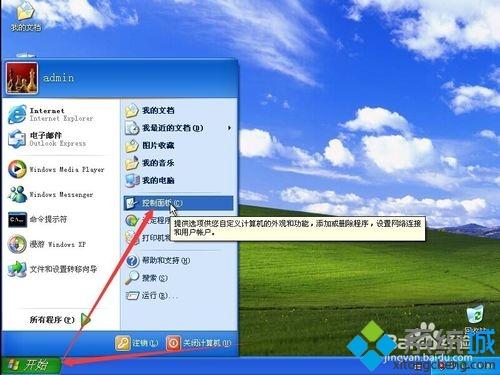
2、打开“日期、时间、和语言。。”。
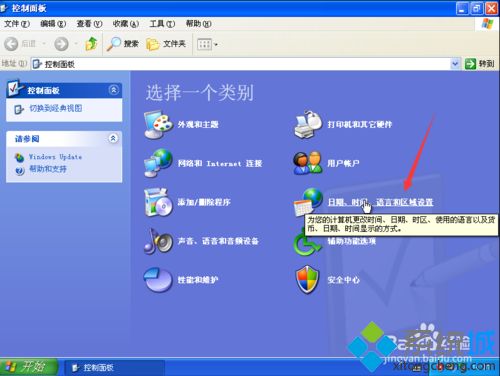
3、打卡“区域和语言选项”。

4、区域和语言选项 里选择“自定义”。

5、切换到“日期”选项卡。
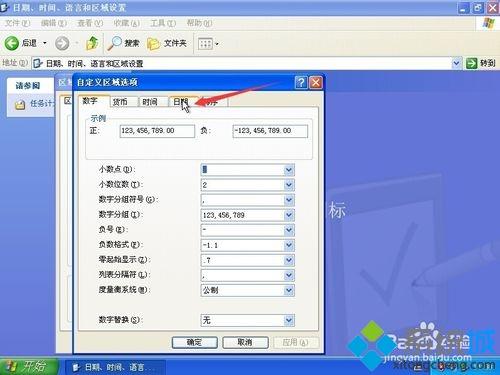
6、选择下面的“长期格式”选择"dddd"开头的格式。“dddd”是代表星期。
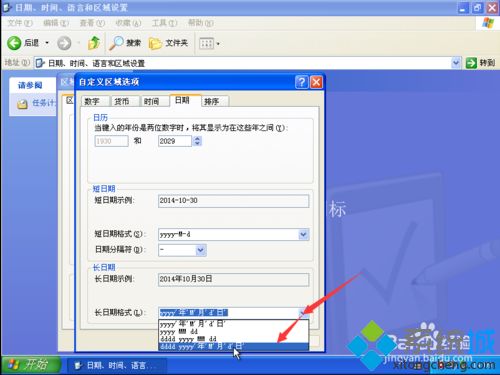
7、应用后示例栏出现日期的显示格式。
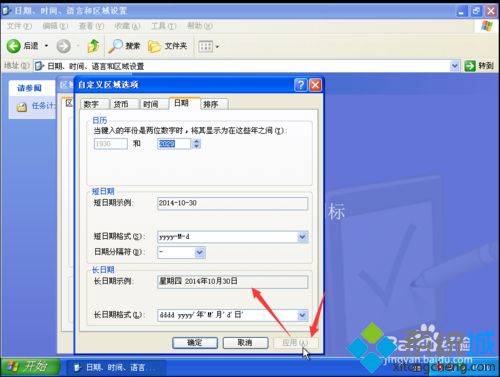
8、这时我们在把鼠标移至任务栏的时间上。

上面给大家讲解的就是WinXP右下角时间栏如何显示出星期几的详细方法,有需要的可以学习上面的方法来操作吧。
我告诉你msdn版权声明:以上内容作者已申请原创保护,未经允许不得转载,侵权必究!授权事宜、对本内容有异议或投诉,敬请联系网站管理员,我们将尽快回复您,谢谢合作!











